सबसे पहले पोस्ट एडिटर में पोस्ट लिखिए और उसके बाद मनचाही फोटो अपलोड कर लीजिए। सरल सा तरीका इस पोस्ट में दिया गया है। ध्यान रखें कि तस्वीर का आकार (छोटा, मध्यम या बड़ा) और उसका अलाइनमेंट (बाएं, मध्य या दाएं) आपको यहीं पर तय करना होगा।
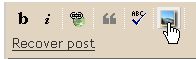
एक बार फोटो के अपलोड होने के बाद आप पोस्ट एडिटर के दाहिने ऊपरी हिस्से पर देखिए कि आप कम्पोज मोड में हैं या एडिट एचटीएमएल मोड में।
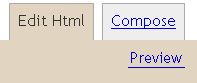
अगर आप कम्पोज मोड में हैं- कम्पोज मोड में आपको तस्वीर नजर आ रही होगी। आप इस पर माउसे से क्लिक कीजिए और मनचाही जगह पर ड्रेग कर (घसीट कर) ले जाइए। जब आपको लगे कि फोटो आपके मनचाहे स्थान पर आ चुकी है तो पोस्ट को पब्लिश कर दीजिए। इस मोड में आप इमेज का आकार भी खींचक घटा-बढ़ा सकते हैं (लेकिन मैं ऐसा करने की अनुशंसा नहीं करता)।

अगर आप एडिट एचटीएमएल मोड में हैं-यहां आपको पोस्ट में सबसे ऊपर इस तरह का कोड दिखेगा-
<a href="http://photos1.blogger.com/blogger/5611/753/400/upload%20photo.jpg"><img style="DISPLAY: block; MARGIN: 0px auto 10px; WIDTH: 196px; CURSOR: hand; HEIGHT: 59px; TEXT-ALIGN: center" alt="" src="http://photos1.blogger.com/blogger/5611/753/400/upload%20photo.jpg" border="0" /></a>
अब ध्यान से कोड के इस हिस्से को सलेक्ट कर कट कर लीजिए और पोस्ट में उस जगह पर आइए, जहां आप फोटो को दिखाना चाहते हैं। उसके बाद उस जगह पर इस कोड को पेस्ट कर दीजिए।

पोस्ट को प्रकाशित करते ही आपको तस्वीर मनचाहे स्थान पर नजर आने लगेगी।
अगर आप तस्वीरों के नीचे कैप्शन भी लगाना चाहते हैं तो इस पोस्ट की मदद ले सकते हैं।
क्या आपको यह लेख पसंद आया? अगर हां, तो ...इस ब्लॉग के प्रशंसक बनिए ना !!
हिन्दी ब्लॉग टिप्स की हर नई जानकारी अपने मेल-बॉक्स में मुफ्त मंगाइए!!!!!!!!!!








ऐसी ही जानकारी देते रहिये और नयी विधिया btaate रहे मेरे camputr guru
ReplyDeleteबहुत बढ़िया जानकारी दी, काम आयेगी. वैसे तो हम पिकासा से लाते हैं फोटो.
ReplyDeleteashih bhai , yadi is blog jagat mein kisi ko takneek kaa guru maantaa hoon to nissandeh aapko, kamaal hai yaar, aapkaa jawaab nahin. yun hee maargdarshan karte rahein.
ReplyDeleteबहुत बढिया जानकारी दी. धन्यवाद.
ReplyDeleteरामराम
धन्यवाद आशीष जी, आपकी मदद से आज फोटो में कैप्शन लगाना भी आ गया।
ReplyDeleteएचटीएमएल हमारे बस का नहीं। खींच-खाँच कर ही अब तक काम चलाते रहे हैं। वही तरीका सीधा लगता है।
ReplyDeleteबड़े काम की जानकारी है. आभार. वैसे हम कर लेते हैं.
ReplyDeleteaapne bahut hi badhiya dhag se samjhaya...
ReplyDeleteachchee jankari hia..ab tak to main drag kar ke picture ko place karti thi..yah method bhi istmaal kar ke dekhtey hain.
ReplyDeleteThis comment has been removed by the author.
ReplyDeleteगुरूजी जयति , पोस्ट के मध्य में चित्र डालने की विधि बताने के लिए धन्यवाद | वैसे एपी से पूछने के बाद चित्र को अपलोड कर के नई टैब में केवल चित्र को खोल कर 'कॉपी-पेस्ट 'विधि अपनाई सफल रहा और अज आपकी बताई ड्रैग -पद्धति का भी प्रयोग कर और html कोड 'कॉपी-पेस्ट ' विधि भी परयोग कर के देखली | आप का एक बार फिर से आभारी हूँ ,क्यों कि जो कुछ भी सिखा है आप ही से सिखा है |कालचक्र
ReplyDeleteमनचाहा काम हो रहा है । सारी जानकारियां दे रहे हैं आप । धन्यवाद ।
ReplyDeleteham bhi khench khaanch kar aisi hi neeche le aate hai .
ReplyDeleteअच्छी और काम की जानकारी ।
ReplyDeleteबहुत अछी जानकारी दी है | हम तो खींच खांच कर ही चित्रों को छोटा बड़ा करते है | वैसे भी HTML हमारे बस की नहीं है | लेख लिखने के बाद एडिट HTML में देखते है तो बहुत सारे span spanदिखाते है |इतने सारे कैसे हो जाते है पता नही
ReplyDeleteनरेश जी,
ReplyDeleteकम्पोज मोड में हर एंटर span टैग में स्वतः परिवर्तित होता रहता है। जबकि एडिट एचटीएमएल मोड में आप बिना किसी टैग के नीचे सरका कर लाइन ब्रेक कर सकते हैं। वैसे परेशानी वाली कोई बात नहीं। पोस्ट के दिखने में इस बात का कोई अंतर नहीं है।
धन्यवाद गुरूजी।
ReplyDeletechitr तो मैं भी इस तरह जी खींच के नीचे ले आते हैं भी इस्तमाल कर लेते हैं कभी कभी
ReplyDeleteमैं तो वैसे ही किया करती हूं ... आभार सबों को जानकारी देने का।
ReplyDeletejaankari dene ke liye aabhaar.
ReplyDeletebadhiya jaankari hai ye to,...
ReplyDeletemeet
आशीष जी।
ReplyDeleteकम्पोज मोड से तो मैं फोटो खींच कर मनचाहे स्थान पर ले जाता था परन्तु एच.टी.एम.एल. से भी फोटो मनचाहे स्थान पर ले जाई जा सकती है यह युक्ति नही जानता था।
आपने यह युक्ति बता कर मेरी समस्या हल कर दी।
धन्यवाद।
Mera computer to jyada cher-char ki ijajat nahin deta, fir bhi kabhi-kabhi tasviron ke placement ki jarurat par hi jati hai. Dhanyavad, vaise ispar ek post aapne pahle bhi di thi shayad!
ReplyDeletereally nice one, but what is the difference between edit html mode and compose mode?
ReplyDelete